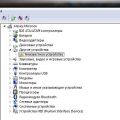Что может быть более раздражающим, чем нажатие кнопки открытия дисковода на компьютере и никакой реакции? Проблемы с открыванием дисковода могут возникать по разным причинам, от программных сбоев до аппаратных неисправностей. Но не отчаивайтесь, существует несколько проверенных способов исправить это неприятное инцидент.
В данной статье мы рассмотрим основные причины возникновения проблем с открыванием дисковода и предложим практичные рекомендации экспертов по их устранению. Будьте готовы к тому, чтобы вновь с легкостью открывать дисковод и воспользоваться всеми его функциями без помех.
Как решить проблему с дисководом на компьютере
Если у вас возникла проблема с открытием дисковода на компьютере, есть несколько простых шагов, которые могут помочь вам ее решить:
- Убедитесь, что компьютер подключен к питанию и включен. Иногда проблемы с дисководом могут быть связаны с недостаточным питанием.
- Попробуйте нажать кнопку открытия дисковода на корпусе компьютера. Иногда простой физический метод может помочь.
- Проверьте состояние дисковода и диска. Возможно, он заблокирован или засорен. Очистите и проверьте его на работоспособность.
- Перезагрузите компьютер. Иногда простая перезагрузка может устранить временные проблемы с оборудованием.
- Проверьте драйвера и устройства в диспетчере устройств. Возможно, проблема связана с драйверами, их обновление может исправить ситуацию.
Если все вышеперечисленные шаги не помогли, возможно, проблема более серьезная и требует обращения к специалисту или сервисному центру.
Проверка физического соединения
Шаги:
- Отключите компьютер от электропитания.
- Откройте корпус компьютера.
- Найдите кабель, идущий от дисковода к материнской плате.
- Убедитесь, что кабель надежно вставлен в разъем на материнской плате.
- Проверьте состояние кабеля на предмет повреждений.
- При необходимости замените кабель на новый работоспособный.
- Закройте корпус компьютера и подключите его к электропитанию.
После выполнения этих шагов попробуйте открыть дисковод. Если проблема сохраняется, переходите к следующему этапу отладки.
Проверьте подключение кабеля к дисководу и материнской плате
Проверьте целостность кабеля на наличие повреждений
Если дисковод не открывается, причиной может быть поврежденный или неисправный кабель. Для этого следует проверить оба конца кабеля на наличие повреждений, изгибов или перегибов. В случае обнаружения дефектов замените кабель на новый.
| Шаг 1: | Выключите компьютер и отсоедините его от сети для безопасности. |
| Шаг 2: | Оставьте дисковод подключенным к компьютеру, а затем осторожно отсоедините кабель от дисковода и компьютера. |
| Шаг 3: | Внимательно осмотрите весь кабель на предмет повреждений, изгибов или перегибов. |
| Шаг 4: | Если кабель поврежден, замените его на новый кабель подходящего типа. |
| Шаг 5: | Подключите новый кабель к дисководу и компьютеру, а затем проверьте работу дисковода. |
Настройка дисковода в системе
Если у вас возникают проблемы с открыванием дисковода на компьютере, есть несколько шагов, которые вы можете предпринять для его настройки:
| 1. | Проверьте подключение дисковода к материнской плате. Убедитесь, что кабель правильно подключен и не поврежден. |
| 2. | Проверьте настройки BIOS. Убедитесь, что дисковод правильно опознан в системе и не отключен в BIOS. |
| 3. | Проверьте драйвера устройства. Убедитесь, что драйверы для дисковода установлены и актуальны. |
| 4. | Попробуйте перезагрузить компьютер. Иногда перезагрузка помогает решить проблемы с оборудованием. |
| 5. | Проверьте наличие вирусов. Сканируйте систему антивирусом, возможно, причиной проблемы является вредоносное ПО. |
Проверьте драйвера дисковода и обновите их при необходимости
Неисправности дисковода могут быть связаны с устаревшими или поврежденными драйверами. Для обновления драйверов выполните следующие шаги:
- Нажмите Win + X и выберите «Диспетчер устройств».
- Разверните раздел «Дисководы» и найдите свой DVD-привод.
- Щелкните правой кнопкой мыши по нему и выберите «Обновить драйвер».
- Выберите «Автоматический поиск обновленного программного обеспечения драйверов» и дождитесь завершения процесса.
После обновления драйверов перезагрузите компьютер и проверьте, работает ли дисковод. Если проблема остается, рассмотрите другие варианты решения.
Проверьте настройки BIOS на предмет распознавания дисковода
Если дисковод не открывается, может быть причиной неправильные настройки в BIOS. Чтобы проверить данное, перезагрузите компьютер и во время загрузки нажмите соответствующую клавишу для входа в BIOS (обычно это Del, F2 или F12).
В меню BIOS найдите раздел, отвечающий за устройства хранения данных (Storage Devices) или аналогичный. Убедитесь, что дисковод установлен как «Enabled» или «Auto», чтобы компьютер мог распознать его.
После внесения изменений сохраните настройки и перезагрузите компьютер. Проверьте, открывается ли теперь дисковод. Если проблема остается, возможно потребуется более глубокий анализ или помощь специалиста.